9月に入って少しずつ秋らしい色や食べ物を目にする機会が出てきましたね。
9/1の防災の日には、軽くて丈夫なヘルメットが紹介されていました。
「軽くて丈夫といえばMarkforged!」ということで、今回はMarkforgedの専用ソフトについて書いてみます。
3Dプリンタを使うには、最低限、3Dプリンタ本体と、スライサーソフトと、3D CADが必要です。
この辺りについてはセミナー動画でご紹介していますので気になった方は見てみてくださいね。![]() 動画視聴申込ページ ※「いまさら聞けない 3Dプリンタのキホン」を選択してください。
動画視聴申込ページ ※「いまさら聞けない 3Dプリンタのキホン」を選択してください。
さて、これらを揃えて3Dプリンタで何か造形するとします。

1. CADでモデリングしたデータを 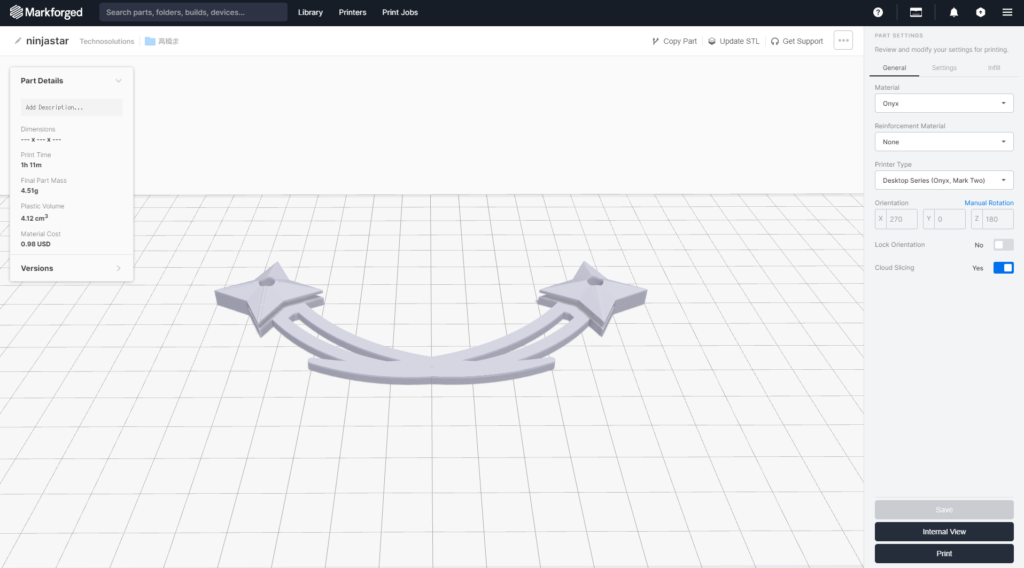
2. スライサーソフトにインポートして 
3. 3Dプリンタで造形
この流れ、全て同じ事務所内で完結させるというイメージないですか?
モデルはメールで送ったりサーバに保管して共有などするにしても、
スライサーソフトを入れたPCを3Dプリンタに繋いでデータ転送ということが多いのではないでしょうか。
Markforgedの専用ソフト Eiger(アイガー)は、ちょっと違った使い方ができます。
なぜなら Eiger はブラウザ(Google Chrome)があればどこからでも利用できるから。
たとえば、在宅勤務で設計した部品を会社のMarkforgedで造形したいとき。
もしくは、自チームのMarkforgedが使用中なので他の営業所に依頼したいとき。
「パーツAはこの向きで、パーツBとCは2つずつ、全部グラスファイバーを入れて…」
という説明をして誰かにやってもらうのって大変ですよね?
(造形方向も指定したい理由はこちら→ブログ:「そのサポート材、平行に付けるか?垂直に付けるか?」)
Eigerならここまで自宅からできちゃいます。
わざわざ自宅PCにスライサーソフトをインストールする必要もありません。
以前別のプリンタで作ったマスクフック、黒くてしなやかな仕上がりになるMarkforgedでも造形してみたいなと思っていたので、こっそり登録してみましょう。
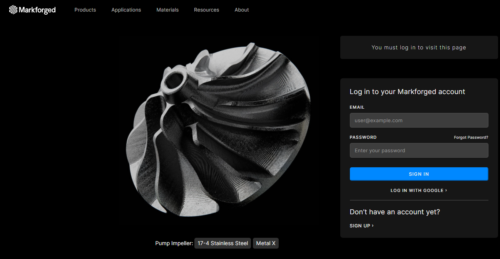
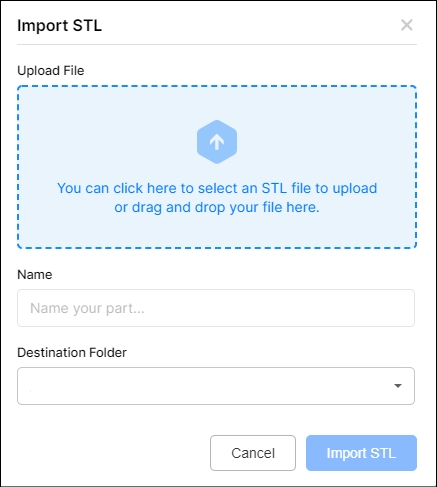
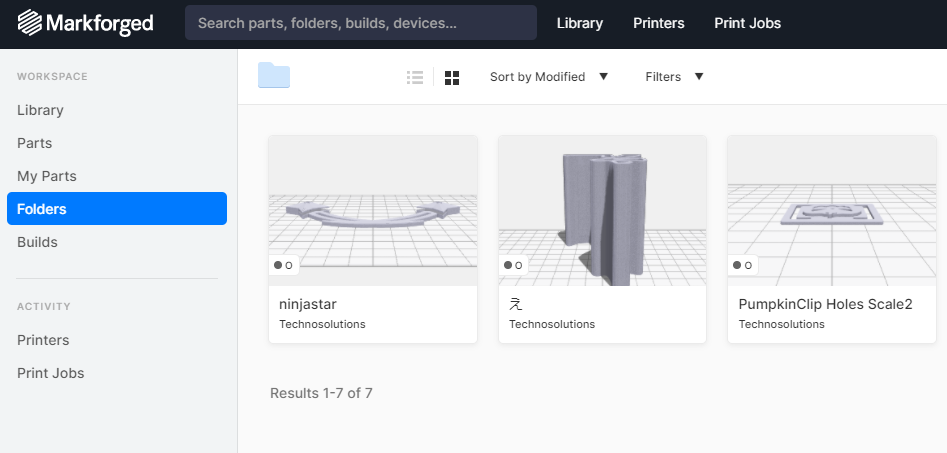
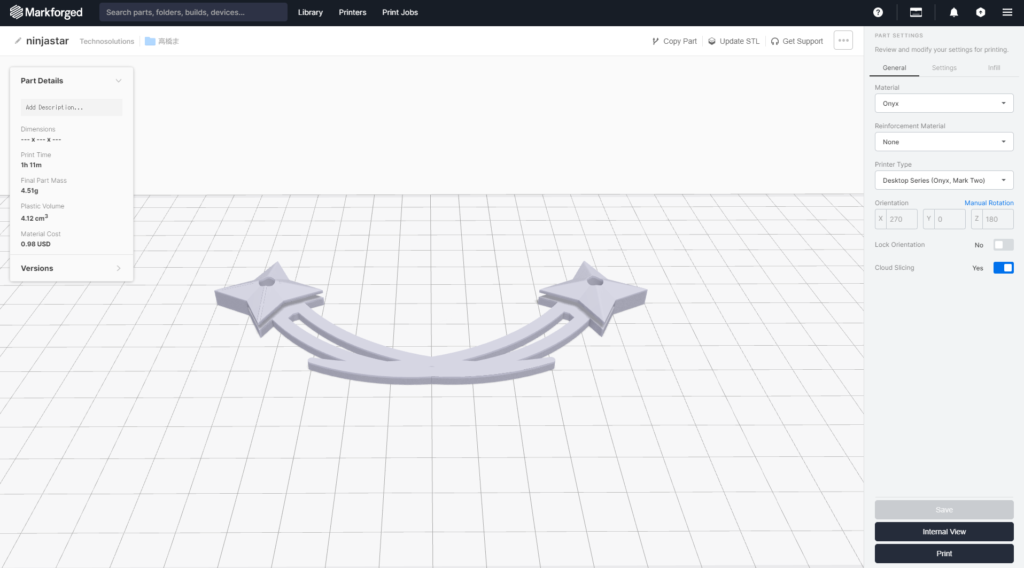
配置が完了したら、右下の「Print」ボタンをクリックすると造形開始です。
さすがに本体の準備ができているか確認したり、造形物を外したりは現地にいる誰かにお願いすることになりますが、ここまでやってあれば後はとても簡単です。
こちらの動画ではMarkforgedとEigerについてもっと詳しくご紹介しておりますので、ぜひご覧ください。
MarkforgedやEigerについて気になることがございましたら、専用フォームにてお気軽にお問い合わせください。

